Blogger, permite crear y publicar una bitácora en línea. Para publicar contenidos, el usuario no tiene que escribir ningún código o instalar programas de servidor o de scripting.
Los blogs alojados en Blogger generalmente están alojados en los servidores de Google dentro del dominio blogspot.com.
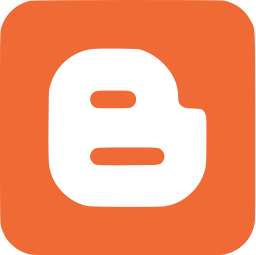 |
| Fuente: http://es.wikipedia.org/wiki/Blogger |
Elementos de blog.
Los blogs tienen dos partes o zonas importantes:
- El modo vista usuario: es la parte visible por el usuario cuando se visita un blog.
- Panel de administración: es la parte del blog sólo accesible a usuarios con permiso y que sirve para administrar todos sus contenidos y funciones.
Describimos brevemente los principales elementos de cada uno de ellos:
A) El modo vista usuario
Aunque algunos elementos pueden depender del servidor de blog que utilices, básicamente, cuando visites un blog, podrás encontrarte con la siguiente estructura y elementos: Cabecera (1), Columna principal (2), Barra lateral de navegación y gadget (3) y Pie de blog (4).
 |
| Fuente: http://www.ite.educacion.es/formacion/materiales/157/cd/m4_1_blog_bitacoras/blogpartes.png |
- Cabecera (1): corresponde a la zona superior y es donde se coloca el título del blog.
Aunque depende de la opción de diseño que se seleccione o incorpore el blog, en algunas ocasiones en la Cabecera, justo debajo del título, también se incorpora la barra de menú de páginas estáticas.
-
Columna principal (2), situada en el cuerpo central debajo de la cabecera del título. Constituye la esencia del blog y es la parte más dinámica donde se insertan todas las entradas y sus comentarios.
Dependiendo de donde vaya la barra de navegación y gadget (marco con opciones), puede ir a la derecha o izquierda de dicha barra.
Esta columna principal es la que contiene los post, llamados también publicaciones, artículos o entradas, que están ordenados cronológicamente y que se componen de:
- Fecha de publicación.
- Título de la entrada o post.
- Contenido del post: puede ser texto, imagen, enlaces o recursos multimedia incrustados de la web 2.0 como vídeos, música, presentaciones, etc.
- Autor de la publicación del post y otra información como enlaces a marcadores sociales donde compartir el post.
- Opción de añadir comentario.
- Marcadores sociales: Para compartir los artículos en redes sociales.
Aunque depende de la opción de diseño que se seleccione o incorpore el blog, en algunas ocasiones en la Cabecera, justo debajo del título, también se incorpora la barra de menú de páginas estáticas.
Columna principal (2), situada en el cuerpo central debajo de la cabecera del título. Constituye la esencia del blog y es la parte más dinámica donde se insertan todas las entradas y sus comentarios.
Dependiendo de donde vaya la barra de navegación y gadget (marco con opciones), puede ir a la derecha o izquierda de dicha barra.
Esta columna principal es la que contiene los post, llamados también publicaciones, artículos o entradas, que están ordenados cronológicamente y que se componen de:
- Fecha de publicación.
- Título de la entrada o post.
- Contenido del post: puede ser texto, imagen, enlaces o recursos multimedia incrustados de la web 2.0 como vídeos, música, presentaciones, etc.
- Autor de la publicación del post y otra información como enlaces a marcadores sociales donde compartir el post.
- Opción de añadir comentario.
- Marcadores sociales: Para compartir los artículos en redes sociales.
 |
| Fuente: http://www.ite.educacion.es/formacion/materiales/157/cd/m4_1_blog_bitacoras/elementosblog1.jpg |
- Barra lateral de navegación y gadget (3): es una columna más estrecha que la principal que dependiendo del diseño puede ir a su derecha o izquierda. En dicha barra se coloca todo tipo de información que permite la localización más sencilla de los post y comentarios.Es la parte más personalizable por el usuario y que más varia de unos servidores de blog a otros, pero básicamente suele incorporar:
- Logo del servidor de blog utilizado.
- Foto y perfil del autor del blog.
- Páginas: permite la navegación entre las distintas páginas del blog.
- Archivo de blog: por últimos publicados, más visitados, meses, calendario, etc.
- Categorías: navegación por la estructura temática del blog.
- Sindicación y RSS.
- Seguidores.
- Buscador.
- Enlaces favoritos a otros blogs o páginas web relacionadas o de interés para el autor.
- Etiquetas (tags): Palabras clave para clasificar los artículos (post).
- Otros gadget: estadísticas de visitas (contador o localizador de visitas), flickr, youtube, etc.
- Pie de blog (4) donde se incorpora la marca o nombre del servidor que nos está prestando el servicio de blog, la plantilla utilizada y su autor, etc.También puede ir acompañada de publicidad que inserta el propio servicio o que voluntariamente el usuario decide incorporar.
B) Panel de administración:
Desde el modo vista usuario se posibilita el acceso de forma identificada a la zona de del Panel de administración. En Blogger la opción de acceso a la administración se ejercita desde Acceder, situada en la esquina superior derecha, que da paso a un nuevo entorno de edición, gestión de los contenidos y administración de todas las funcionalidades del blog.
El acceso a esta zona sólo está permitido mediante la identificación de usuario o correo electrónico y su clave correspondiente.
Los elementos y su entorno podrán variar dependiendo del servidor de blog, pero pasamos a describirte las zonas importantes ejemplificadas en el panel de administración de Blogger:
- Área de creación: pestaña de opciones de entradas que permite crear, editar y/o borrar artículos y/o páginas estáticas, además de administrar la moderación de los comentarios que realicen los usuarios.
- Área de configuración: para modificar los parámetros generales del blog (zona horaria, título...) y la administración de sus usuarios usuarios (ej: añadir o borrar otros editores).
- Área de personalización: desde la pestaña Diseño se permite cambiar la apariencia de tu blog.
 |
| Fuente: http://www.ite.educacion.es/formacion/materiales/157/cd/m4_1_blog_bitacoras/administracion.jpg |
Pasos para crear un blog.
1.- Sacar una cuenta de correo electrónico en www.gmail.com
2.- Acceder a Blogger http://www.blogger.com
*Después dale clic en "Crear tu blog ahora"
 |
| Fuente: |
3.- Elige una plantilla y continúa
 |
| Fuente: |
4.- Sigue los pasos A-B-C y D
 |
| Fuente: http://comohagounblog.blogspot.com/ |
5.- Ahora puedes empezar a publicar tus "Posts". (Se denomina "post" a cada uno de los "mensajes" que publicas en un Blog. Este post puede ser de texto, imagen, sonido y/o vídeo).
 |
| Fuente: http://comohagounblog.blogspot.com/ |
Creación blog de prueba
ENTRADA:
1- Clic en el botón Nueva entrada, que aparece en la parte superior.
2- Una vez dentro de la pantalla de edición, tienes que rellenar los campos Título de la entrada, Idioma, Contenido, Resumen (por defecto, si no se introduce ningún resumen de forma manual, se utilizan los primeros 1000 caracteres) y Enlaces relacionados.
3- El campo Contenido permite adjuntar ficheros. Sólo hay que clicar en el botón Adjuntar fichero.
4- Si se quieren añadir enlaces a sitios web, hay que hacerlo desde el campo Enlaces relacionados/Añadir nuevo enlace: en el primer espacio tienes que escribir el nombre que quieres que aparezca en pantalla para aquel enlace y, en el segundo espacio, tienes que escribir la URL o dirección del sitio web que quieres enlazar.
5- Clicar en el botón Guardar y la noticia ya se habrá creado.
 |
| Fuente: http://comohagounblog.blogspot.com/ |
 |
| Fuente: http://comohagounblog.blogspot.com/ |
Crear una página.
- En la barra izquierda de tu escritorio, selecciona “Páginas”.
- Haz clic en Página nueva.
| Fuente: |
3. Si quieres crear un borrador de la página para revisarlo y publicarlo más tarde, haz clic en Guardar. Para abrir otra pestaña con una vista previa del aspecto que tendría esa página publicada, haz clic en Vista previa. Si quieres mostrar ahora la página en tu blog, haz clic en Publicar.
 |
| Fuente: Propia |
Diferencia entre entrada y página.
Las “páginas” se refieren a contenidos estáticos que normalmente se utilizan para la información genérica de un blog, mientras que las “entradas” o “posts” son las noticias o artículos que se publican y actualizan constantemente.
Cada vez que creemos una nueva página aparecerá un enlace en la barra de navegación del blog para poder acceder a esta información (A), pero no aparecerá su contenido en la portada del blog, donde sólo aparecerán las entradas (B).
 |
| Fuente: |
Cómo editar páginas
Puedes añadir contenidos, imágenes o vídeos a una página tuya.
- En el menú desplegable de tu escritorio, selecciona la opción “Páginas”.
- Haz clic en el enlace “Editar” que hay debajo del nombre de la página que vayas a modificar.
- Haz los cambios que quieras en tu página.
- Si quieres publicar la página que has modificado, haz clic en Actualizar. Si prefieres publicarla en otro momento, selecciona Cambiar a borrador. Además, si haces clic en Vista previa puedes ver el aspecto que tendría tu página editada en una pestaña nueva.
- Si quieres eliminar una página que enlace con un sitio externo, tienes que eliminarla dentro del gadget Páginas haciendo clic en la “x” que hay a la derecha del enlace.
| Fuente: https://support.google.com/blogger/answer/165955?hl=es |
Cómo editar el diseño del blogger
Tu blog comienza con algo parecido a esto:
 |
| Fuente: https://blogger.googleusercontent.com/img/b/R29vZ2xl/AVvXsEi7SgTyKqDaKtVGZrYEol0oAsHKMeH9FHhIsTWwUxPowoeOPOpqrJRxTmt4TBzPmIy8Iy2xSv4ZArjysvTDJwntdvonVJjGb4tu9QsAbkmURdqcMppuHGKP4Lzuiyww0IqY_tvbc4hGYCVl/s400/123456.jpg |
Debemos ir a una web donde tengan 'plantillas html para blog'. ahora vas a ponerte a buscar el mejor diseño para tu blog, recuerda que el estilo debe ser de acuerdo al tema de tu página.
 |
| Fuente: https://blogger.googleusercontent.com/img/b/R29vZ2xl/AVvXsEgsU9OzFRg5gp7DntaHqraHZFeRXRhC74ivrC4C9qangOYwrEzTZb63Imv8vc5AwKkPi_CxkQeYwrLpkrNEmzaHnM6IGsn_eZdu12Za2Si3WKEwhTEE-vN99MJ-KPSyHRk9RDeOC_kdkAfY/s400/123456%25281%2529.jpg |
Escogiste una plantilla, le das click en 'download', eso te debe botar un fichero en zip. descargas el archivo .xml, recuerdas solo el archivo .xml (lo vas a abrir con block de notas).
 |
| Fuente: https://blogger.googleusercontent.com/img/b/R29vZ2xl/AVvXsEjhOLobJ0vrVeN8ijnWSeZKxmAgBMkg5Q4VSf0WKZmIhtCtAnHoCaTc4xrObVaPLHaBt3GNEFIO-pQphZz7_hMGV_YwPgO0dCXA4a4Yb2ld5oi7KXFRieVEFN-ByrEaeBnSv7NWlLeA8tps/s400/123456%25282%2529.jpg |
Vas a notar algo parecido a esto, le das click a seleccionar todo y copiar.
 |
| Fuente: https://blogger.googleusercontent.com/img/b/R29vZ2xl/AVvXsEhXGKEioM7H4CeukAkMnKdKdBbgqA3xINYaVnx1oP1JM7NtIMTZzPgnKRiy5f_6IezT6vyPihL-9m3od1nM5JTVEyYCoSbTIMhFDPpF6qYS5HmQOv4L6NBwmmG0EBD5fQBm_vT1w1AWo3ND/s400/123456%25283%2529.jpg |
Luego vas a 'diseño de blog' y en 'edición de HTML pegas lo que habias seleccionado(recuerda borrar el diseño html anterior) para facilitar el trabajo:click derecho>seleccionar todo>eliminar>luego pegar.
 |
| Fuente: https://blogger.googleusercontent.com/img/b/R29vZ2xl/AVvXsEjHS6QlPdcj1z7Hq2EbW91zRO0NNxtfZXbIhhISAeO0Irjsi_AZUmseYGHTCbz_AzFWZqYDnaLFUvLkBGa8nj2EjrJh-5u4LDdnBOfeK-0aHq1yvU2QoY4hybAy_4nnrUWvLys3-2MnCEwK/s400/123456%25284%2529.jpg |
Finalmente, tendrás el diseño que hayas escogido.
 |
| Fuente: https://blogger.googleusercontent.com/img/b/R29vZ2xl/AVvXsEhyCSwzYb1P0BTK7sHI9atqIOdb9ZMEVADQKP9bfaFO90xEAg7i0b6ql45f4O95G5JpQDnZrLtnokgq_GDMG0WdpivNiJC6b4ZU30IQUIVKFMwdMk1UnlozzDvakimSLHf-VtFAOYLxD9AR/s400/123456%25285%2529.jpg |

No hay comentarios:
Publicar un comentario